티스토리 뷰
안녕하세요, 여러분! 오늘은 노트북을 사용할 때 없어서는 안 될 친구, 바로 ''마우스'' 사용법에 대해 알아보려고 해요. 노트북에는 터치패드가 있지만, 마우스를 사용하면 작업 효율이 훨씬 높아지죠. 그럼, 마우스의 기본 사용법부터 고급 기능까지 차근차근 살펴볼까요?
마우스의 기본 구조와 역할
먼저, 마우스의 생김새부터 알아볼게요. 보통 마우스는 왼쪽 버튼, 오른쪽 버튼, 그리고 가운데 휠로 구성되어 있어요. 각 부분의 역할은 다음과 같아요:
- 왼쪽 버튼: 주로 선택이나 실행을 할 때 사용해요. 예를 들어, 아이콘을 클릭해서 프로그램을 실행하거나, 문서의 특정 부분을 선택할 때 쓰죠.
- 오른쪽 버튼: 추가 옵션이나 메뉴를 열 때 사용해요. 파일 위에서 오른쪽 버튼을 클릭하면 ''복사'', ''삭제'' 등의 메뉴가 나타나죠.
- 가운데 휠: 페이지를 위아래로 스크롤할 때 사용해요. 긴 문서를 읽을 때나 웹 페이지를 탐색할 때 아주 유용하답니다.

마우스 연결하기
노트북에 마우스를 연결하는 방법은 크게 두 가지가 있어요: 유선과 무선이죠.

유선 마우스 연결
가장 간단한 방법이에요. 마우스의 USB 케이블을 노트북의 USB 포트에 꽂기만 하면 돼요. 특별한 설정 없이 바로 사용할 수 있어서 편리하죠.
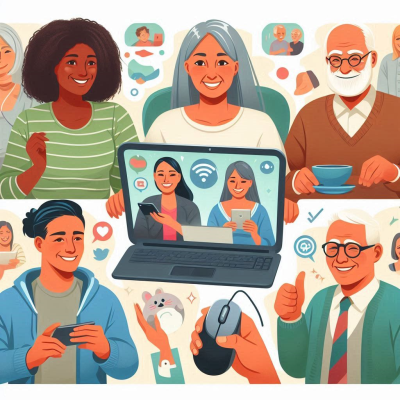
무선 마우스 연결
무선 마우스는 깔끔한 책상을 유지하는 데 좋아요. 연결 방법은 두 가지가 있어요:
- USB 리시버 사용: 마우스와 함께 제공된 작은 USB 리시버를 노트북에 꽂으면 자동으로 연결돼요.
- 블루투스 연결: 노트북의 블루투스 기능을 이용해 마우스를 연결할 수 있어요.
- 노트북에서 블루투스를 켜고, 마우스의 페어링 버튼을 눌러요.
- 노트북의 블루투스 설정에서 마우스를 찾아 선택하면 연결 완료!
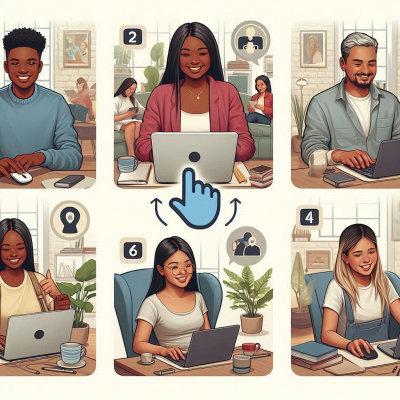
마우스 사용법 자세히 알아보기
이제 마우스를 어떻게 활용할 수 있는지 구체적으로 알아볼게요.
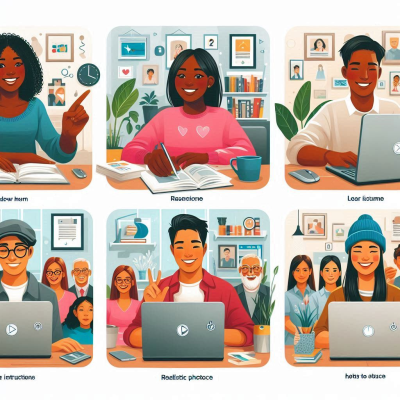
클릭과 더블 클릭
- 클릭: 왼쪽 버튼을 한 번 눌러서 파일이나 폴더를 선택해요.
- 더블 클릭: 왼쪽 버튼을 빠르게 두 번 눌러서 프로그램이나 파일을 실행해요.
드래그 앤 드롭
파일을 이동하거나 복사할 때 사용하는 방법이에요.
- 이동하려는 파일을 왼쪽 버튼으로 클릭한 상태로 유지해요.
- 원하는 위치로 마우스를 이동한 후 버튼을 놓으면 파일이 그 위치로 이동돼요.
오른쪽 클릭 메뉴 활용
파일이나 폴더 위에서 오른쪽 버튼을 클릭하면 다양한 옵션이 나타나요. 여기서 ''복사'', ''삭제'', ''속성'' 등 필요한 작업을 선택할 수 있어요.
스크롤 기능
가운데 휠을 위아래로 돌려서 긴 문서나 웹 페이지를 쉽게 탐색할 수 있어요. 또한, 일부 마우스는 휠을 좌우로 움직여 가로 스크롤도 지원한답니다.

마우스 설정 변경하기
마우스의 속도나 버튼 기능을 조정하고 싶을 때가 있죠? 윈도우에서 간단하게 설정할 수 있어요.
- 설정 열기: 윈도우 키를 누르고 ''설정''을 선택해요.
- 장치 선택: 설정 창에서 ''장치''를 클릭해요.
- 마우스 선택: 왼쪽 메뉴에서 ''마우스''를 선택하면 다양한 설정을 조정할 수 있어요.
- 포인터 속도 조절: 커서의 이동 속도를 빠르게 하거나 느리게 할 수 있어요.
- 휠 스크롤 설정: 한 번에 스크롤되는 줄 수를 조정할 수 있어요.
- 주 버튼 변경: 왼손잡이 사용자를 위해 왼쪽과 오른쪽 버튼의 기능을 바꿀 수 있어요.

마우스 사용 시 유의사항
- 청결 유지: 마우스는 손으로 직접 만지는 기기이니, 정기적으로 닦아서 깨끗하게 유지하세요.
- 패드 사용: 마우스 패드를 사용하면 센서 인식이 더 정확해지고, 손목 부담도 줄일 수 있어요.
- 배터리 관리: 무선 마우스를 사용할 경우, 배터리 상태를 주기적으로 확인하고 필요 시 교체하세요.
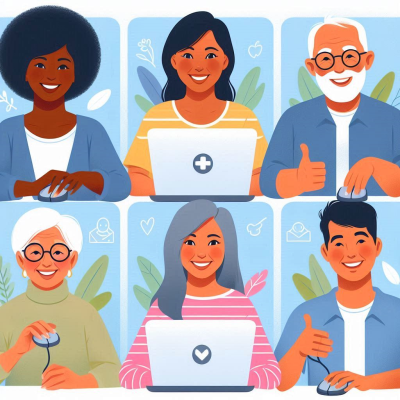
마무리
오늘은 노트북에서 마우스를 어떻게 사용하고 설정하는지에 대해 알아봤어요. 마우스는 단순한 도구 같지만, 그 활용법을 잘 알면 작업 효율이 크게 향상된답니다. 여러분도 오늘 배운 내용을 바탕으로 마우스를 더욱 능숙하게 사용해 보세요!
마우스 커서 안 보임 현상 해결하기
목차마우스 커서가 사라지는 원인마우스 커서 복구 방법마무리 안녕하세요, 여러분! 오늘은 컴퓨터 사용 중 갑자기 마우스 커서가 사라져버리는 당황스러운 상황에 대해 이야기해보려고 해요.
kaleutelkim.tistory.com
모니터 바탕화면 바꾸기
목차바탕화면이란?바탕화면 변경 방법바탕화면 변경 시 유의사항마치며 안녕하세요, 여러분! 오늘은 컴퓨터를 켤 때마다 마주하는 그 화면, 바로 바탕화면을 어떻게 하면 나만의 스타일로 바
kaleutelkim.tistory.com
'잡다한 지식' 카테고리의 다른 글
| 단축 전화번호 만들기 (0) | 2025.03.30 |
|---|---|
| 옷에 오래된 얼룩 지우는 법 (0) | 2025.03.29 |
| 휴대폰 한글 파일 사용법 (0) | 2025.03.29 |
| 배터리 경고등 시동 꺼짐: 원인과 대처 방법 (0) | 2025.03.29 |
| 녹 제거의 모든 것: rustremoval로 깔끔하게! (0) | 2025.03.28 |
- Total
- Today
- Yesterday
- 컴퓨터활용
- 꿈해몽
- 스트레스관리
- 컴퓨터기초
- 모바일신분증
- 윈도우팁
- 세탁팁
- 자기이해
- 인터넷발급
- 심리분석
- 컴퓨터팁
- 꿈해석
- 엑셀활용
- 생활꿀팁
- 엑셀
- 데이터관리
- 꿈분석
- 자기성찰
- 꿈일기
- 한글
- 재물운
- 윈도우10
- 꿈의의미
- 심리학
- 엑셀사용법
- 새로운시작
- 스마트폰팁
- 윈도우11
- 엑셀팁
- 정부24
| 일 | 월 | 화 | 수 | 목 | 금 | 토 |
|---|---|---|---|---|---|---|
| 1 | 2 | 3 | 4 | 5 | 6 | 7 |
| 8 | 9 | 10 | 11 | 12 | 13 | 14 |
| 15 | 16 | 17 | 18 | 19 | 20 | 21 |
| 22 | 23 | 24 | 25 | 26 | 27 | 28 |
| 29 | 30 |
